Äntligen är nedräkningen över!
WordPress 6.2 (Dolphy) har släppts den 29 mars 2023. Och den här gången fokuserade WordPress-utvecklare i första hand från rotnivån till toppen för att eliminera komplexitet!
Och målet är att göra de komplicerade stegen, inställningarna och stilarna lättare att navigera för att öka användarupplevelsen.
Utöver dessa kommer WordPress 6.2 med 11 nya funktioner efter att ha slutfört 4 betaversioner, 354 buggfixar för redaktörer, 292 förbättringar och mer än 195 biljetter.
I dagens skrivning kommer jag att ge en fullständig översikt över vad är nytt i WordPress 6.2 tillsammans med de viktigaste introduktionerna och testprocedurerna.
Låt oss börja!
11 nya funktioner i WordPress 6.2: Komplett översikt
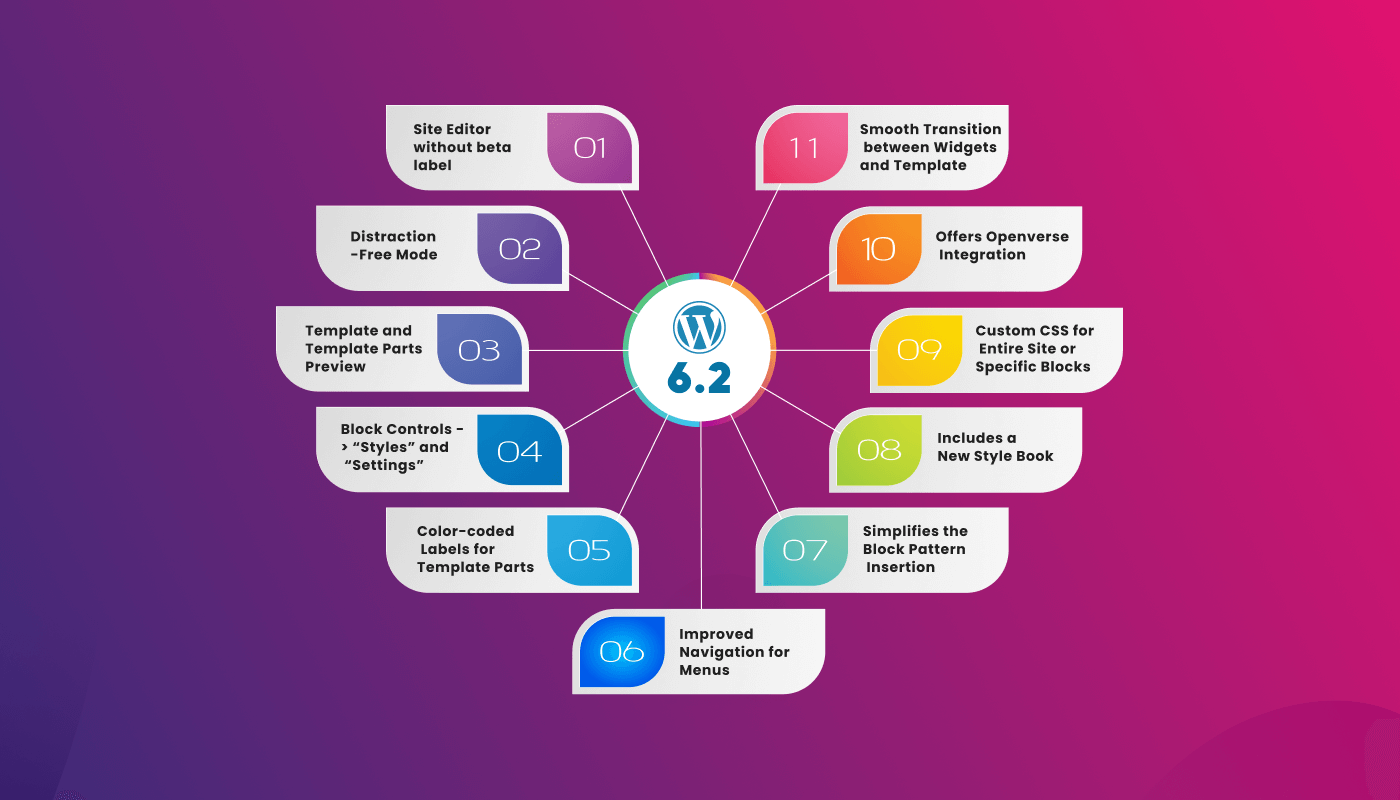
1. Etiketten "Beta" tas bort från webbplatsredigeraren
Det första du lägger märke till är redigeraren utan "beta"-etiketten. Fram till WordPress 6.1-versionen har vi navigerat i redigeraren som Utseende -> Redaktör (beta).
Och den här gången är det inte bara ett namnbyte, den här processen involverar omfattande diskussioner och flera releaser sedan 5.9. Nu får vi en komplett och snygg redaktör.
Dessutom kommer du att göra det ta emot alla buggfixar och förbättringar för denna webbplatsredigerare som de andra delarna av WordPress.
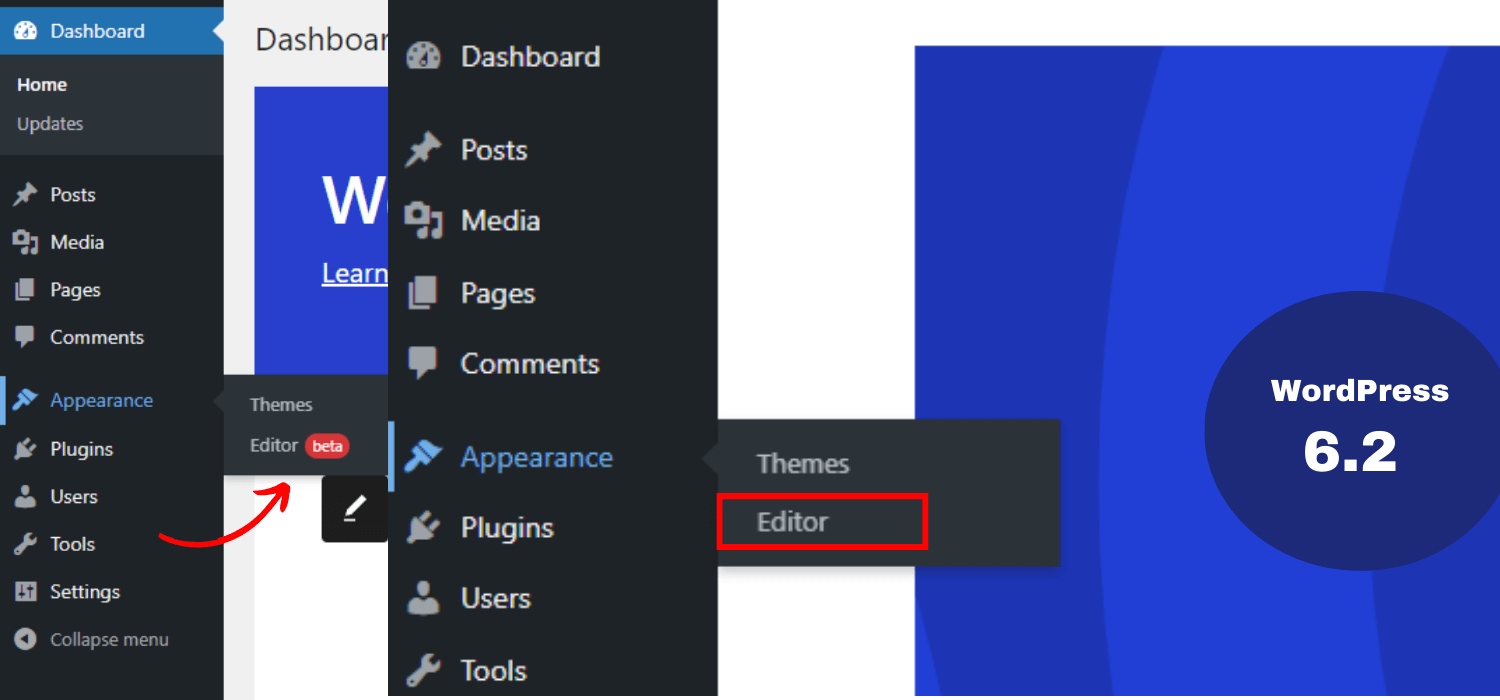
2. Introduktion av det distraktionsfria läget
Därefter introducerar den här utgåvan ett distraktionsfritt skrivläge. Det betyder att du kan se helskärmsredigeraren med titeln och innehållet på sidan/inlägget du arbetar med.
Även om WordPress 5.4 har helskärmsredigeraren som standard, har den inte det distraktionsfria läget. Det är därför WordPress 6.2 kommer med detta renare gränssnitt för att skriva och redigera.
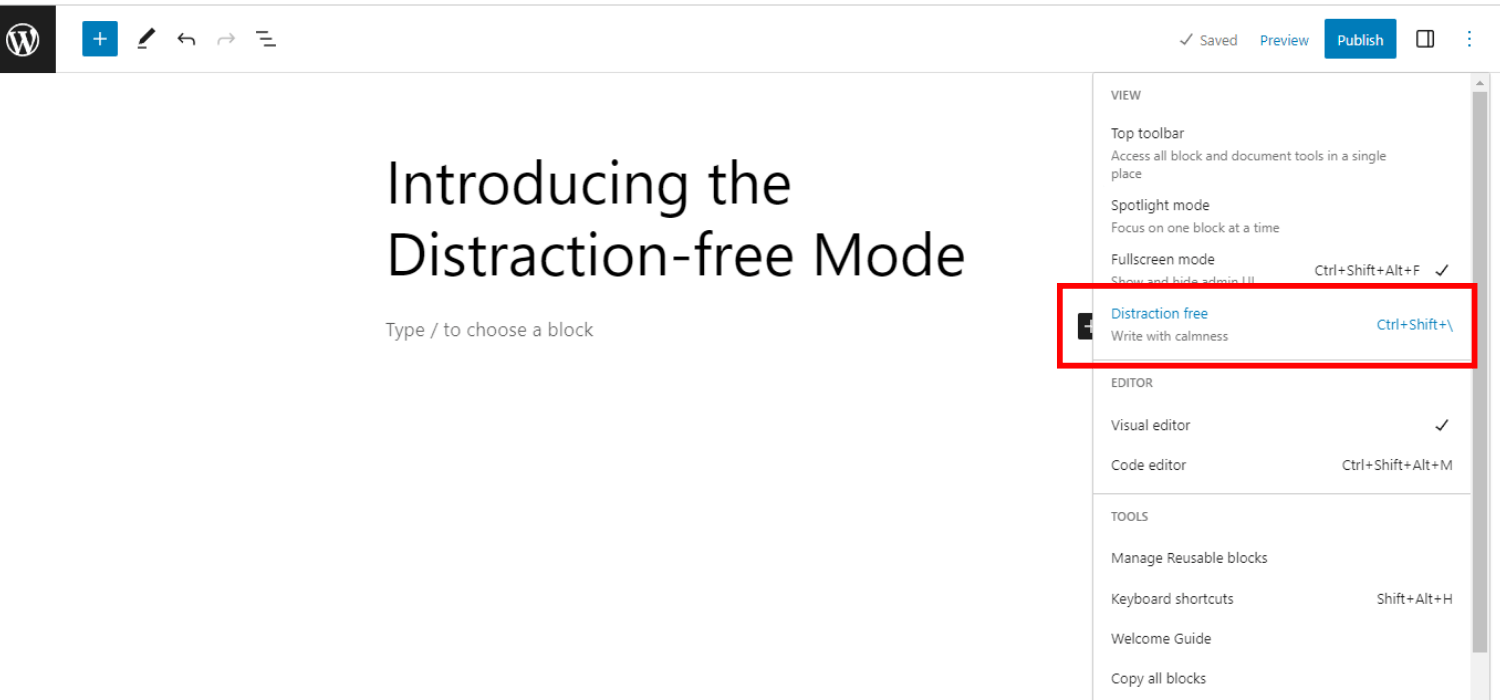
När du aktiverar det här läget döljer det alla redigeringskontrollelement. Och alla verktygsfält kommer att vara mindre synliga för att hålla ditt fokus bara på innehållet.
Du kan byta detta läge på av enligt ditt krav. Sammantaget ger detta läge dig en tydlig och fokuserad skrivupplevelse.
3. Visar förhandsgranskning av mall och malldelar först
En annan imponerande funktion i den här utgåvan är att först visa förhandsgranskningen av mallarna och malldelarna. Som ett resultat kan du välj den exakta delen/avsnittet där du vill redigera.
I de tidigare versionerna av WordPress var det inte möjligt. Webbplatsredigeraren laddade hemmallen som standardtema. Och det verkar svårt, särskilt för nybörjaren som vill redigera någon del av mallarna.
För att bli av med dessa problem tillåter WordPress 6.2 dig för att ladda mallens förhandsvisning fönstret först. Som ett resultat kan du bläddra i flera mallar och få en bättre förståelse för ytterligare redigering.
Den går såhär -
- Gå till Utseende -> Redaktör
- Du kan se alternativen för Mallar och Mall delar
- Klicka på "Redigera" knappen genom att välja mallen
- Dra och släpp malldelarna
- Klicka på Spara efter nödvändig redigering för att se liveförhandsvisningen
- Klicka på WordPress logotyp( övre vänstra hörnet) för att ladda sidofältet i mallwebbläsaren
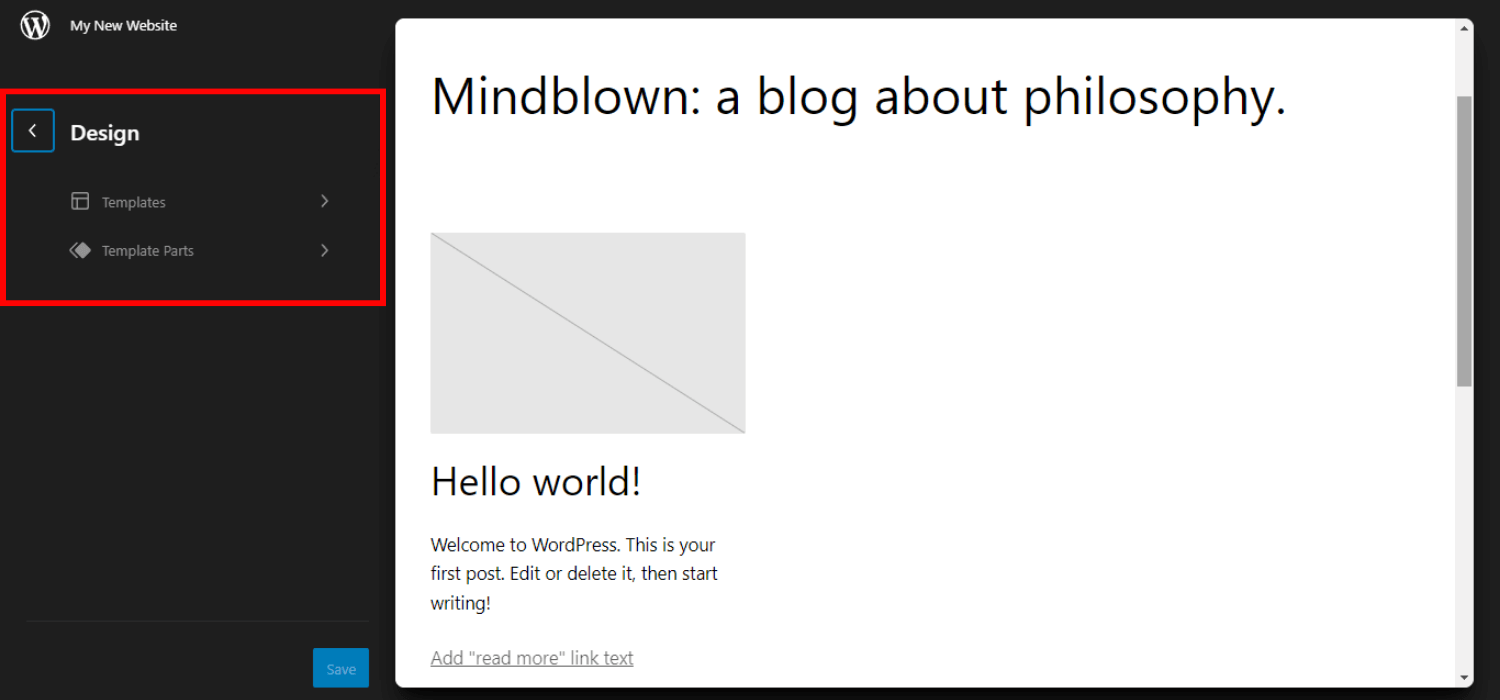
🔥 Bättre mönsternavigering, utvecklingsläge och mer! 🔥
👉 Glöm inte att kolla in "Vad kommer nytt i WordPress 6.3?”
4. Dela upp blockkontroller mellan "stilar" och "inställningar"
Blockinställningarna är uppdelade i två underpaneler i WordPress 6.2. Du kan navigera i blockinställningarna som "Inställningar" och "Stiler".
I de tidigare versionerna kan du bara navigera i en blockinställning. Så det var tidskrävande att hitta de önskade inställningarna eller stilarna. Det verkade också svårt för nybörjare att känna till alla stilar eller inställningskontroller.
Nu gör WordPress 6.2 dem åtskilda. Och, för 2 individuella underpaneler, du kan se allt tydligt som varje block kan göra. Spara också din tid genom att minska onödig rullning för att hitta det du behöver.
Genom att dela upp den i två kategorier kan du anpassa och hantera blockinställningarna mer exakt.
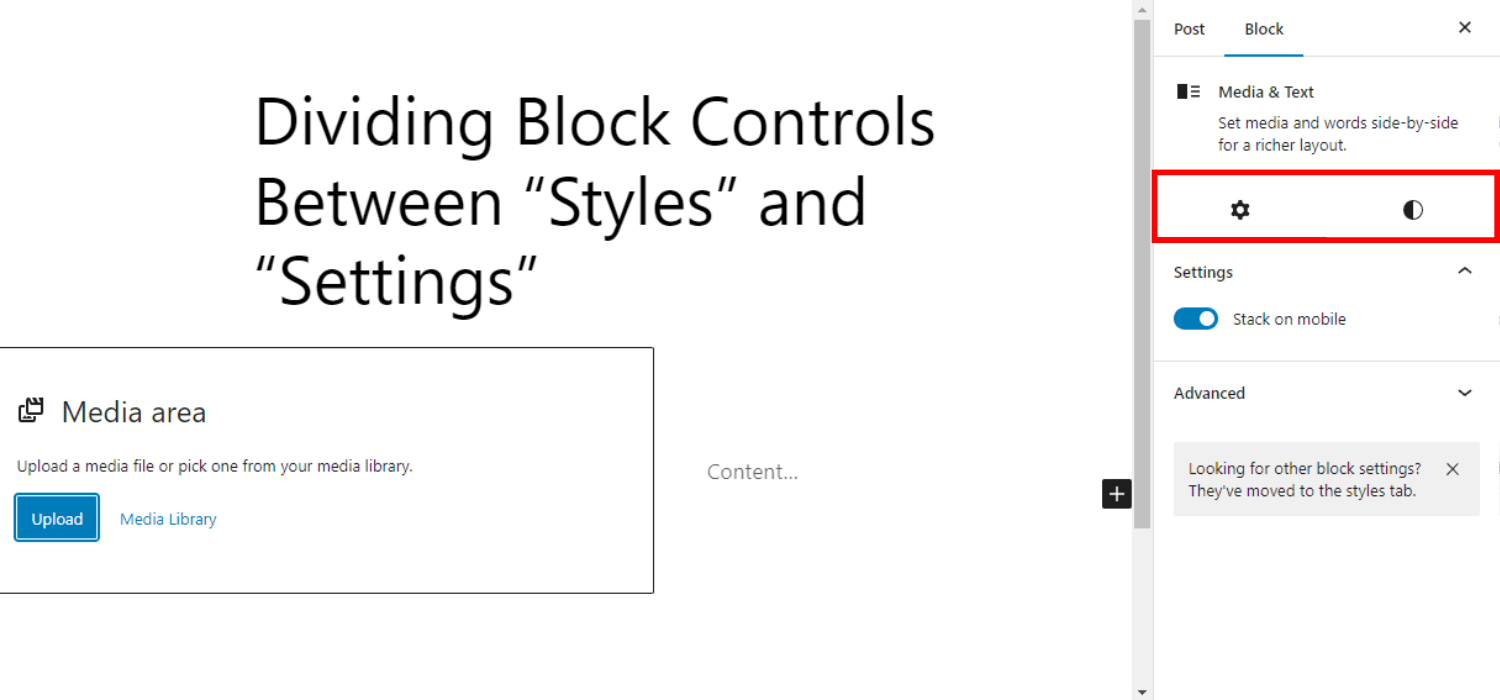
5. Färgkodade etiketter för malldelar och återanvändbara block
Gissa vad, WordPress 6.2-versionen innehåller också distinkta färgkodade etiketter för malldelar och återanvändbara block för att snabbt identifiera dem!
Den här egenskapen saknades i de tidigare WordPress-versionerna. Som ett resultat var det svårt att förstå de faktiska ändringarna du gjorde när du navigerade efter en lång tid.
För att göra det lättare att känna igen och förhindra oönskade ändringar, kan WordPress 6.2 färgkodade etiketter definitivt hjälpa dig.
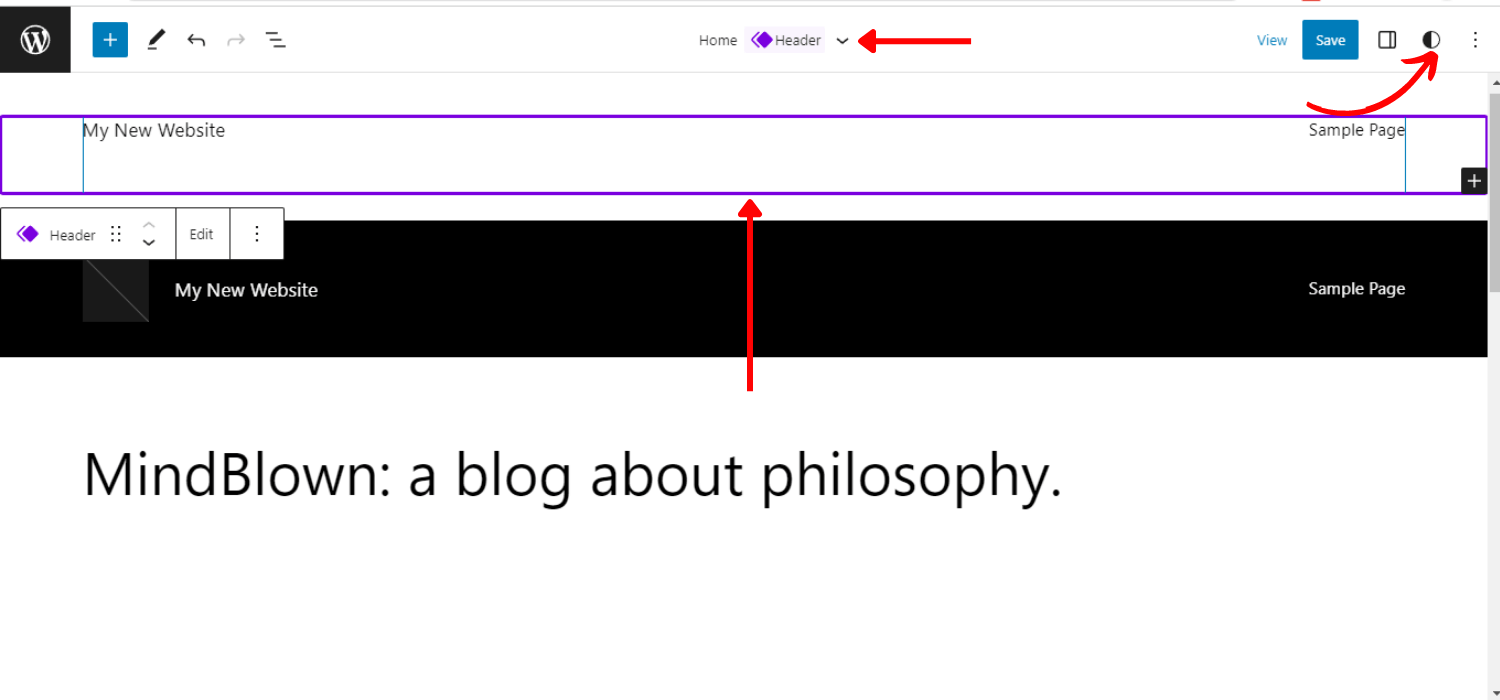
Färgningsöverväganden gäller för:
- Listvy (aktiva tillstånd, vila, hovra)
- Sidhuvud/sidfot
- Canvas (konturer/överlägg i valläge)
- Blockera verktygsfält
- Infogare (blockikon)
- Inspektör (ikon i blockbeskrivningen)
✨✨ Nyfiken på lanseringsprocessen för denna version av WordPress?
👉👉 Du kan kolla in Releaseschema för WordPress 6.2.
Denna WordPress 6.2-version fokuserar också på menynavigeringsegenskapen. Den kommer med en förbättrad Navigeringsmeny för att skapa och hantera menyalternativ mer effektivt.
Tidigare var användarna tvungna att lägga till navigeringsmenyerna i den fullständiga webbplatsredigeraren. För att göra denna process mer användarvänlig lade den här versionen till en underpanel under navigeringsblocket.
Som ett resultat kan du lägga till nya menyalternativ och redigera/ta bort dem från det här navigeringsblocket istället för att redigera menyalternativen direkt.
- Gå till Utseende → Redaktör
- Välj Rubrikmall för redigering
- Välj den Navigering blockera
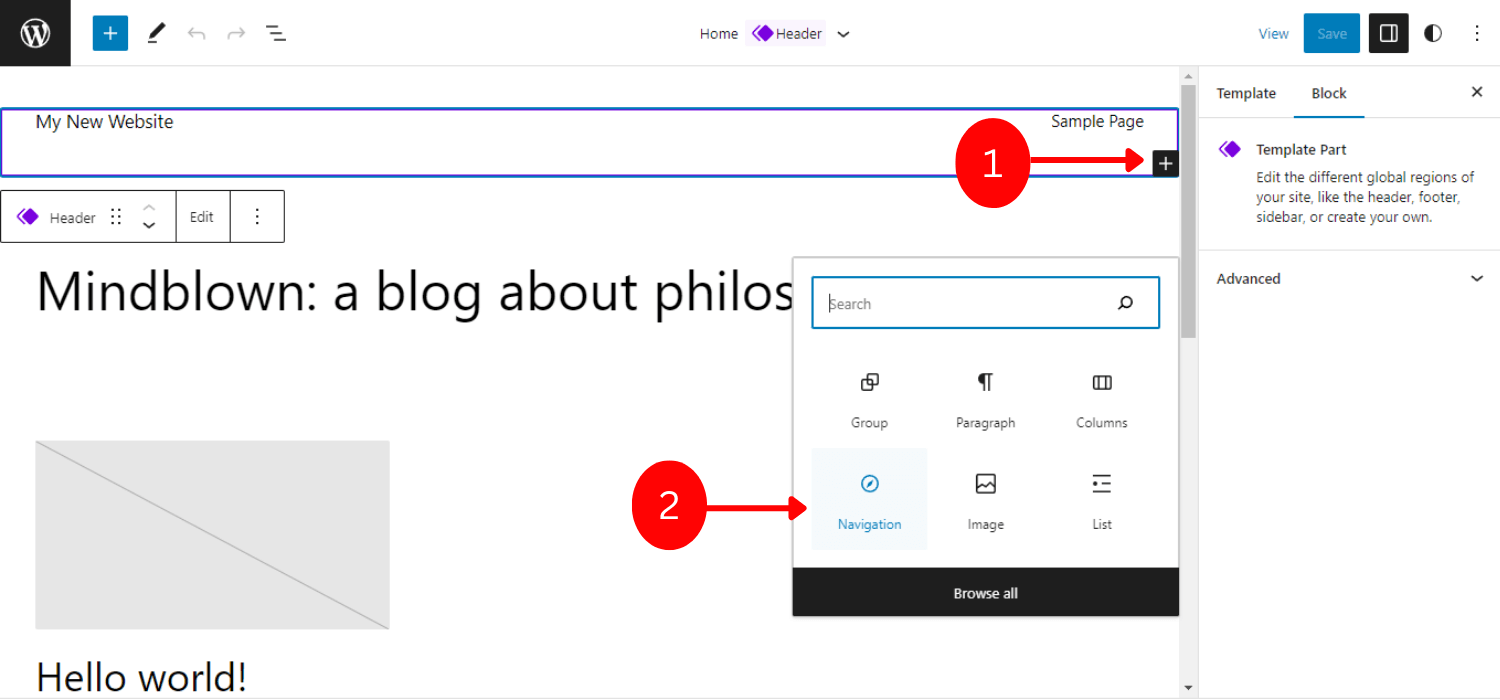
- Klicka på Lägg till block (+) för att lägga till ett nytt menyalternativ
- Du kan lägga till sidlänkar och anpassade länkar
- Ställ in deras egenskaper, redigera eller ordna om objekten
- Klicka på tre prickar för att skapa en ny tom meny eller ladda om den föregående
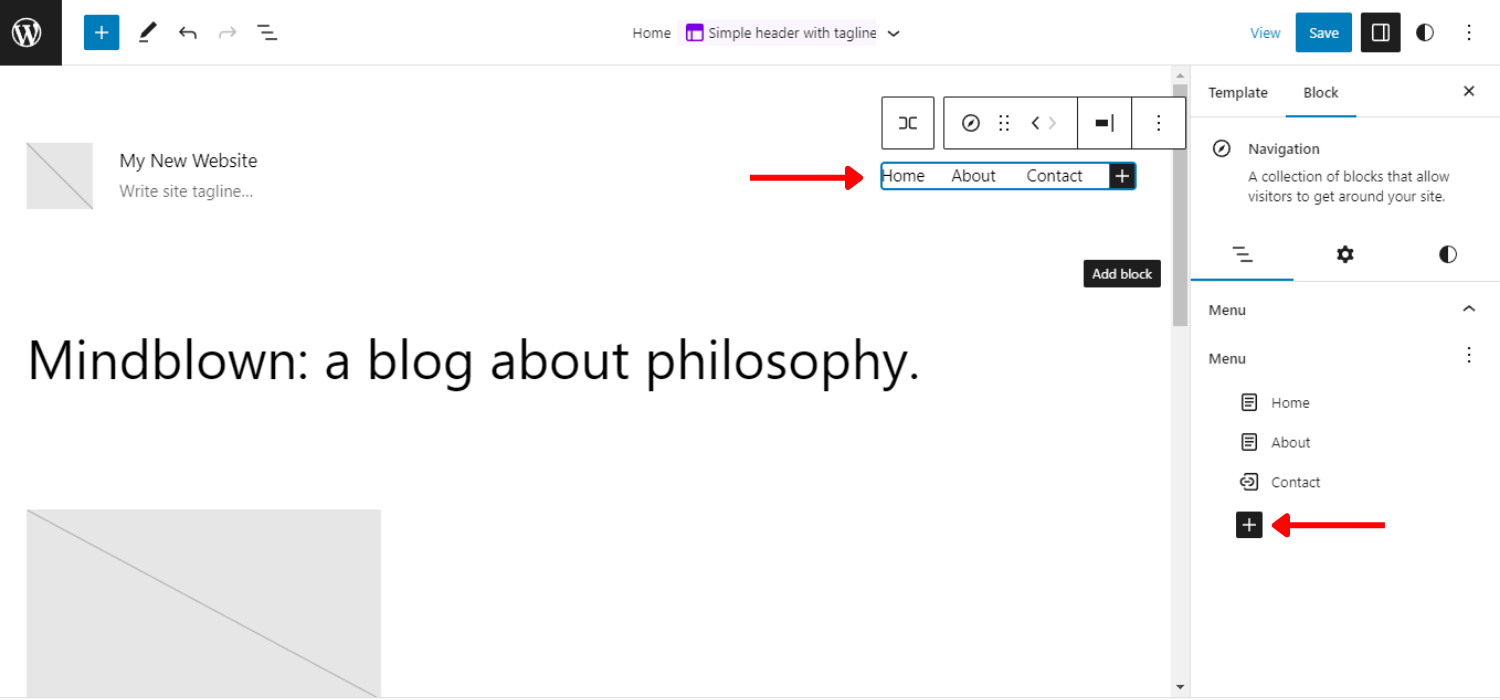
För denna fantastiska menynavigeringsfunktion kan du skapa, redigera och hantera från rätt blockinställning i ditt WordPress-aktivitetsfält.
✨✨ Vill du skapa en vertikal meny?
👉👉 Kolla in det här - Hur man skapar vertikal meny i WordPress
7. Förenklat blockmönsterinförande
Att förenkla införandet av blockmönster är en annan anmärkningsvärd funktion i WordPress 6.2-versionen.
Blockmönster är byggstenarna för att skapa innehållslayouten på WordPress-webbplatser. Dessa blockmönster har en rullgardinsmenyn mellan mönsterkategorierna. Men det här gränssnittet ändras i 6.2 release notes.
WordPress 6.2-versionen gör det enkelt genom att lista mönstren. Som ett resultat kan du se förhandsgranskningen av ett mönster innan du infogar det på din sida eller inlägg.
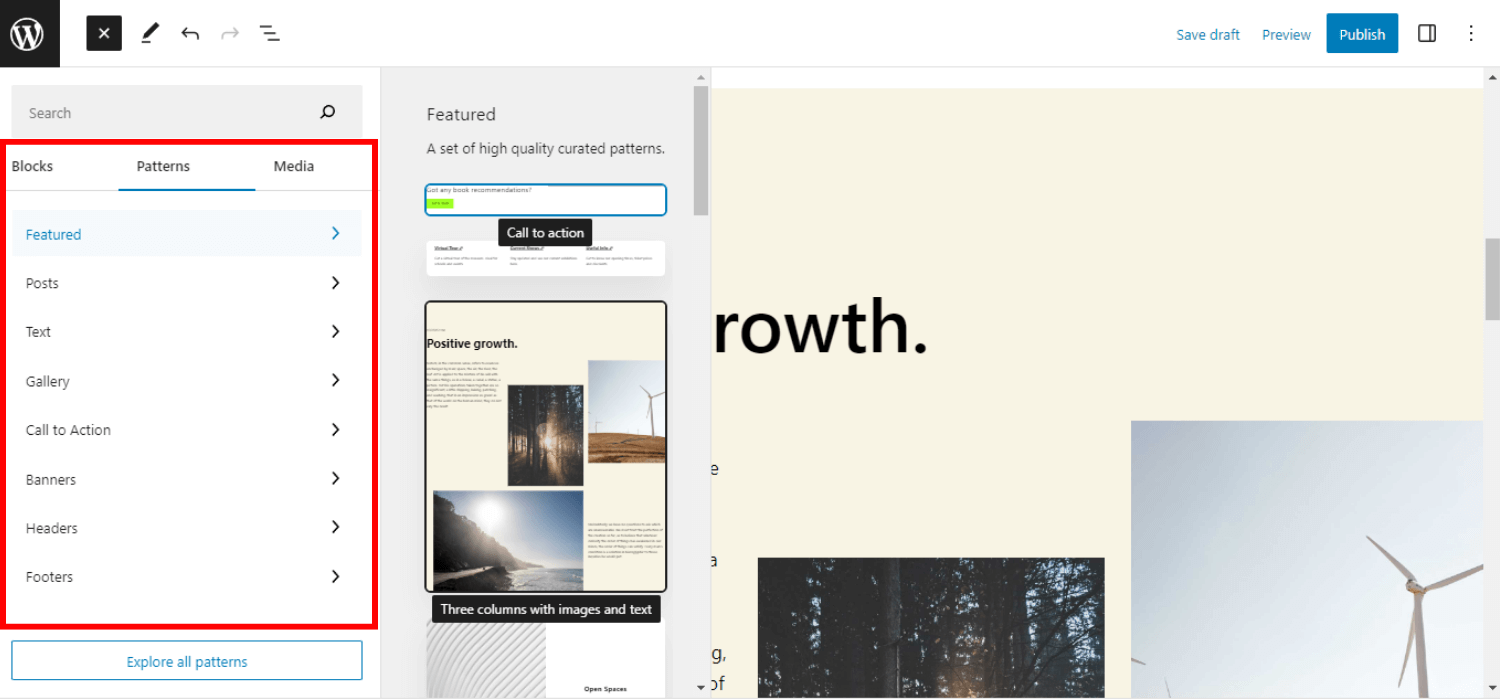
Dessutom finns det 2 nya kategorier för sidhuvuds- och sidfotsavsnitt som också läggs till. Du kan se de tillgängliga mönstren genom att klicka på dessa kategorier. Och klicka sedan för att infoga mönstret i ditt inlägg.
8. Lägga till en ny stilbok
Med andra inställningar och kontrolländringar lade WordPress 6.2-versionen också till en ny stilbok för att se ett block med alla stilar tillsammans.
För att använda stilboken, navigera till stilar -> Bläddra bland stilar -> Välj en variant för att ändra utseendet på webbplatsen.
Huvudsyftet med denna stilbok är att hjälpa användare att förstå effekterna av ändringar för ett block. Hjälper också till att få en bättre uppfattning om blockstilar för att avgöra vilken stil eller anpassning som passar kraven.
5 delar av stilboken:
- Tema – Visar stilarna för webbplatsens logotyp, titelblock och webbplatsnavigering
- Text – Innehåller stilen för textbaserat innehåll som rubriker, stycken, tabeller etc.
- Media – Visar förhandsgranskningen av infogade mediefiler, t.ex. bilder, videor och ljud.
- Design - Visar designen av kolumner, knappar och grupper.
- Widgets – Visar förhandsvisningar av widgetar som kalendrar, sidlistor, arkiv etc.
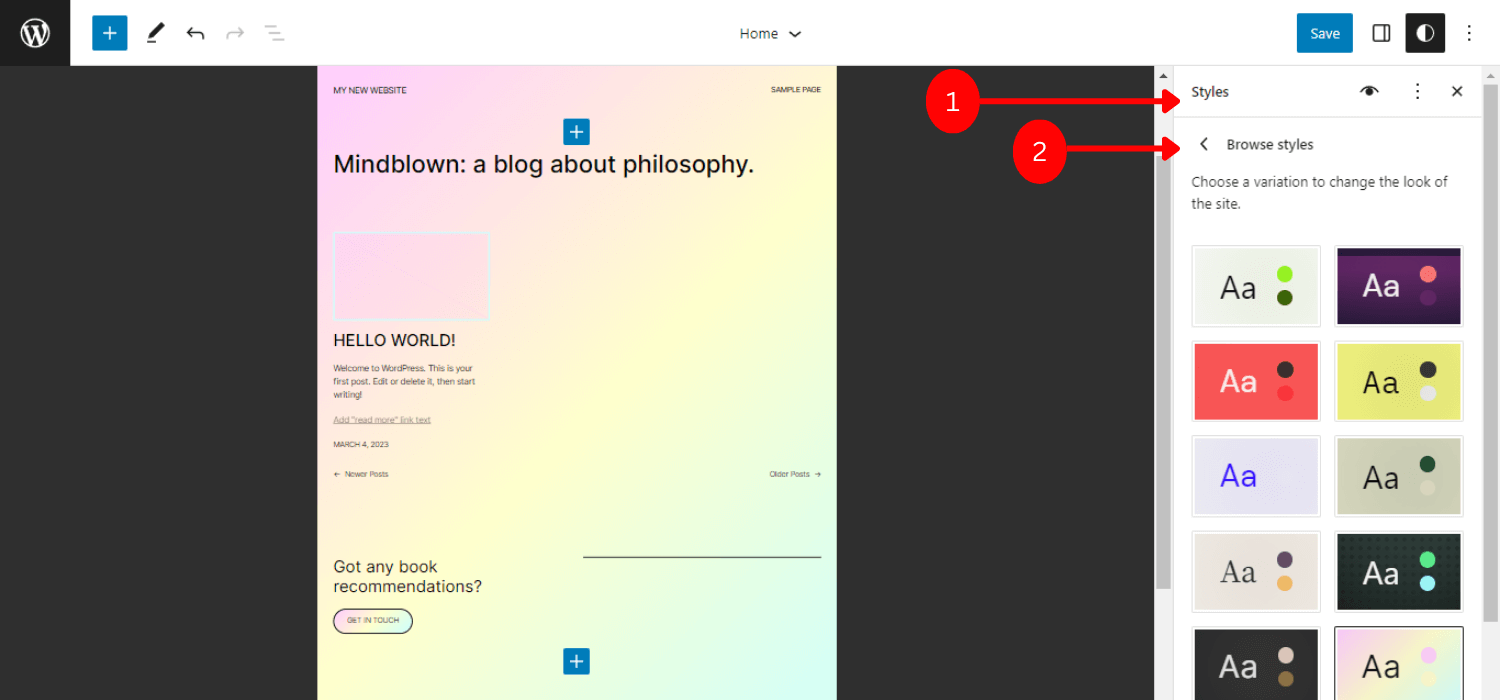
För dessa delar av stilboksfunktionen kan du få en fullständig översikt över din webbplats designmönster och stildetaljer.
Som ett resultat kan du skapa en mer snygg och ren design samt göra dem mer effektiva att återanvända eller ytterligare modifiera.
9. Infoga anpassad CSS för hela webbplatsen eller specifika block
WordPress 6.2 release låter dig skapa en mer dynamisk och elegant design genom att lägga till anpassad CSS för hela webbplatsen eller ett specifikt block.
Du kan infoga ytterligare CSS på två sätt från menyn Stilar. Först kan du lägga till anpassad CSS för hela din webbplats:
- Klicka på "Fler stilar Action" menyalternativ
- Välj "Ytterligare CSS"
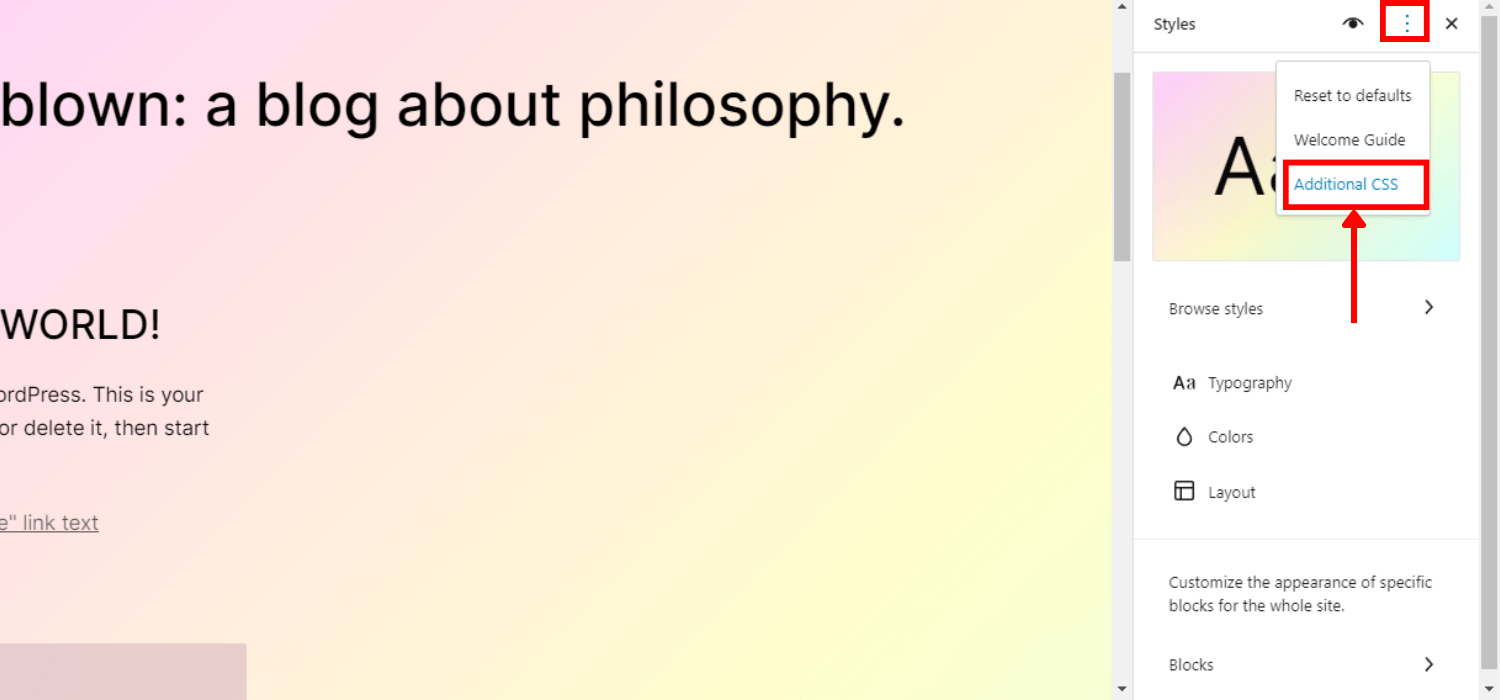
Alternativt kan du använda anpassad CSS för förblock för anpassning:
- Navigera Stilar -> Block
- Välj ett block som du vill lägga till tull-CSS
- Lägg till CSS-koden genom att välja Ytterligare CSS-fält
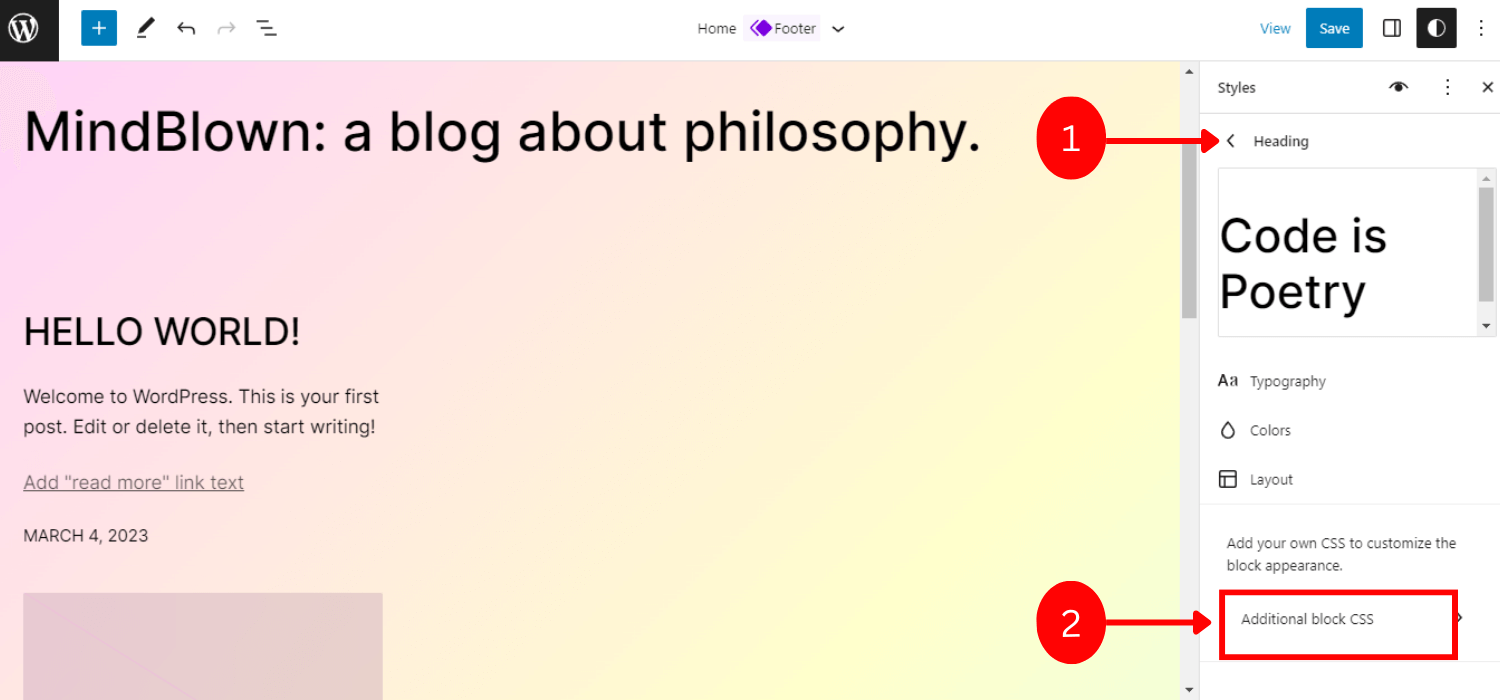
10. Erbjuder Openverse Integration
Att inkludera Openverse-integration är verkligen en spännande funktion i denna WordPress 6.2-version. I grund och botten, Openverse är en källa till gratis foton och ljud.
Nu låter den här utgåvan dig infoga över 300 miljoner öppet licensierade samt offentliga bilder av Openverse till din webbplats.
Du infogar dessa gratis mediafiler:
- Logga in på WP admin, navigera till Sida/Inlägg -> Lägg till nytt.
- Klicka på blockinfogaren
- Välj sedan en ny "Media" flik
- Välj Openverse
- Bläddra eller sök efter önskade mediefiler
- Välj filen som ska infogas i inlägget
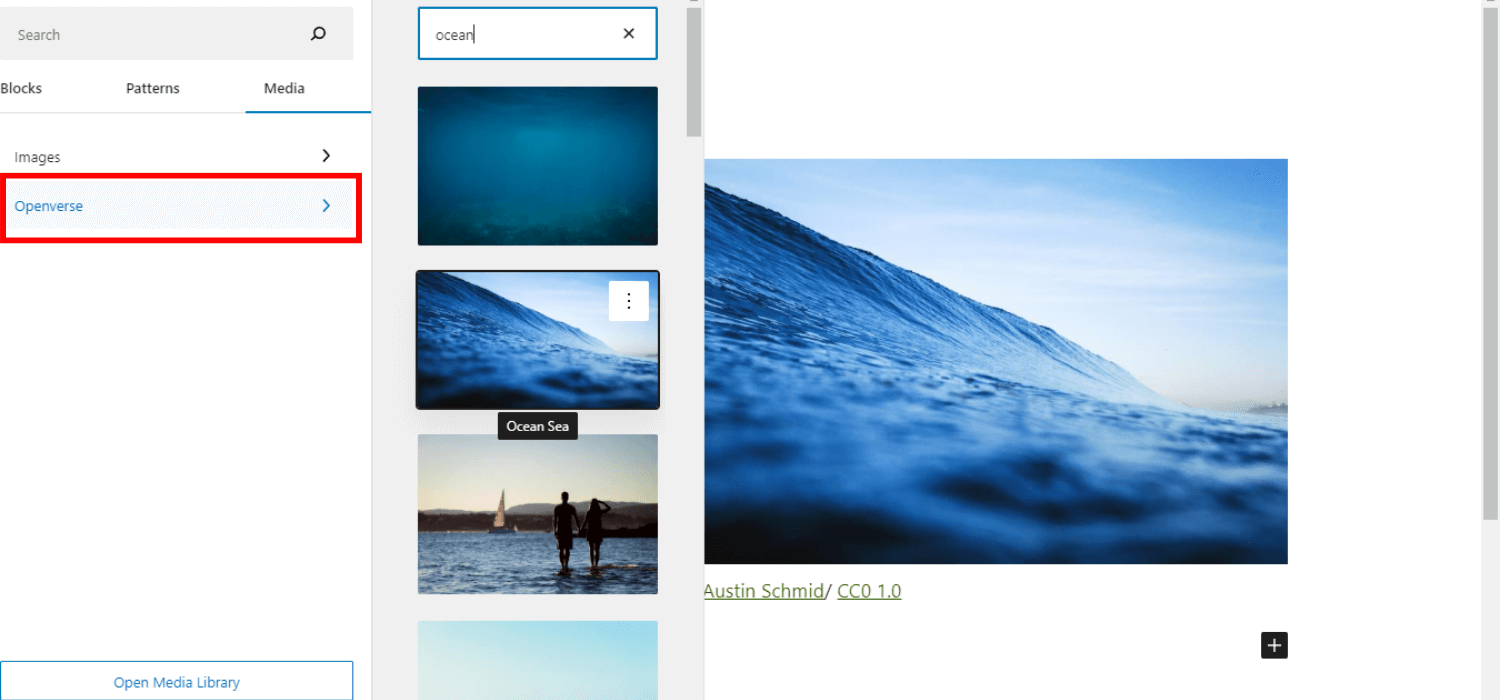
Hittills låter denna fantastiska funktion dig visa bilder direkt på din webbplats. Det kan göra din webbplats mer elegant och dynamisk samtidigt som du sparar tid för att söka efter lämpliga bilder.
11. Implementera en smidig övergång mellan widgets och mall
Sist men inte minst funktionen i denna WordPress 6.2 release notes - du kan importera widgets som malldelar i blockteman.
I de tidigare versionerna av WordPress brukade användare förlora sina äldre widgets när de bytte till blocktema.
För att lösa det här problemet erbjuder WordPress version 6.2 en trevlig och smidig reserv för att konvertera den äldre widgeten till delarna av dina teman.
Så här importerar du klassiska widgets till en del av Template Part in Block-temat:
- Navigera Utseende -> Webbplatsredigerare -> Mall Delar block
- Skapa en ny Malldel eller välj en standarddel
- Välj blockinställningarna och navigera till "Avancerad" sektion.
- Välj widgeten under "IMPORTERA WIDGETOMRÅDE"
- Klick "Importera"
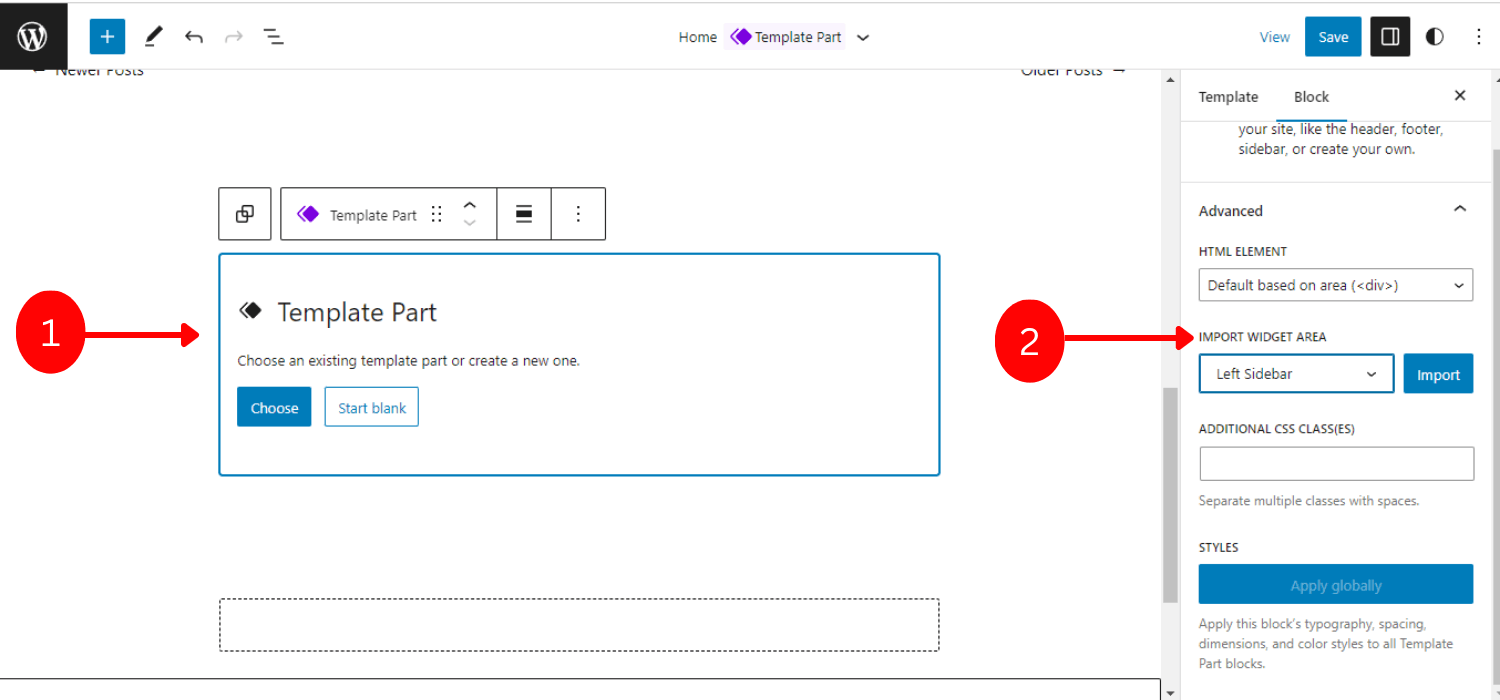
Du är redo att gå! Sammantaget är den här processen att bli malldelar från en widget supersmidig och flexibel.
WordPress 6.2 – 5 ytterligare funktioner
Bortsett från dessa 11 stora funktionsutgåvor innehåller WordPress 6.2 även 5 ytterligare intressanta funktioner som:
Kopiera/klistra in blockstilarna
Om du vill använda samma stil för ett annat block, måste du tidigare duplicera hela blocket för att kopiera stilarna.
Men nu gör 6.2-versionen processen enklare och mer flexibel. Du kan bara kopiera någon stil från ett block och klistra dem till ett annat block.
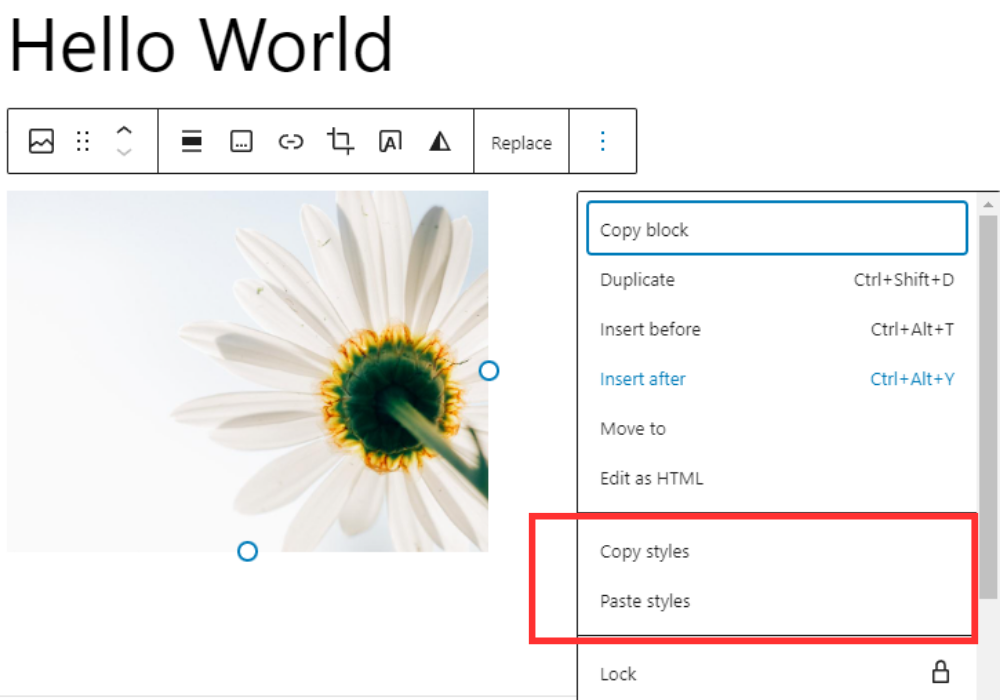
Klibbig positionering
Stödet för positionsblock har nu alternativet "Sticky". Det kan göra ett block synlig inom synvinkeln och ändå kan användaren bläddra igenom innehållet. Så dessa funktioner är fördelaktiga för att visa nedräkning, statusmeddelanden eller kampanjer.
Det bästa är att denna "Sticky"-funktion är kompatibel med blockredigeraren såväl som med frontend som ger den verkliga WYSIWYG-upplevelsen.
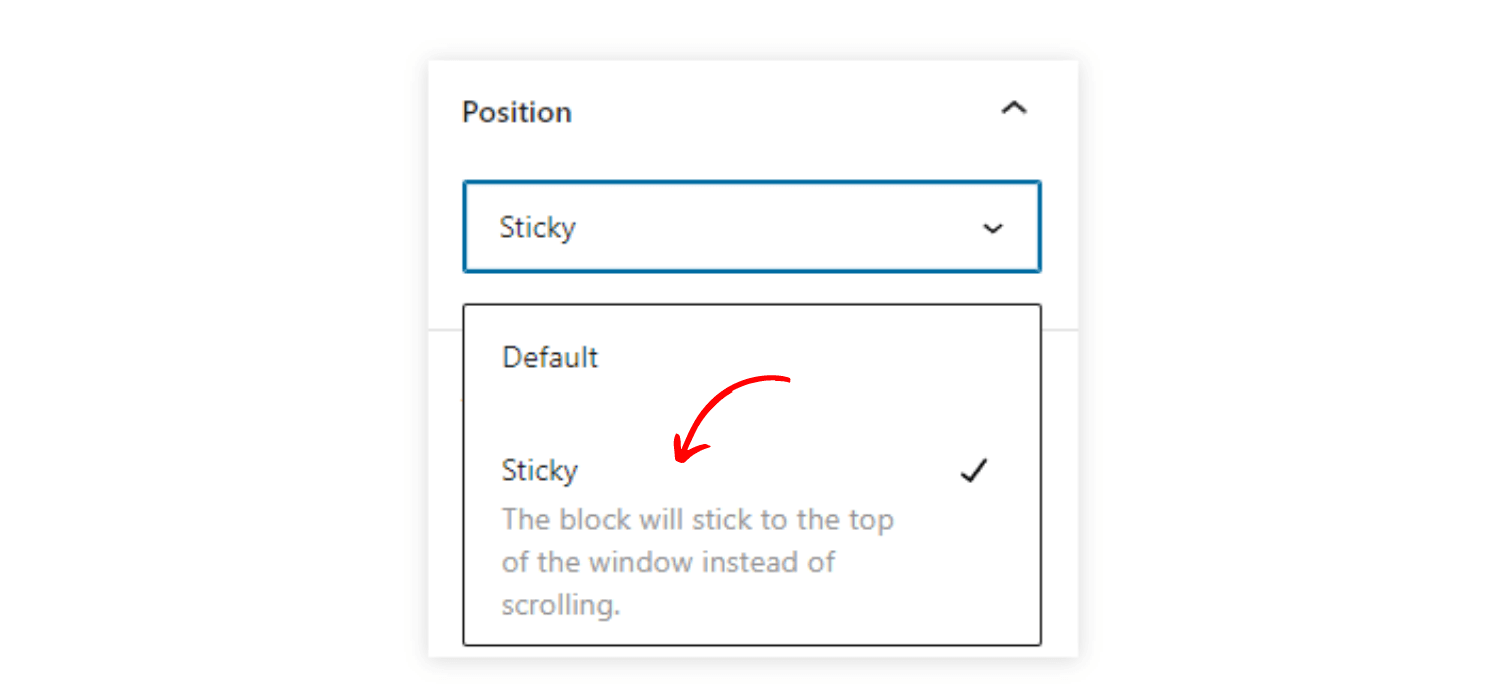
Global Block Style
Genom att implementera den globala blockstilen för WordPress-webbplatser kan du uppdatera alla block med bara ett klick.
För att aktivera den här funktionen, navigera till "Avancerad" inställningar och klicka sedan på "Publicera". Du kan se alternativet att publicera alla stilar som skickades. Denna funktion gör stiluppdateringsprocessen enklare och effektivare.
Ladda ner länken för mediefiler
Visar en länk för nedladdningsfil på mediaskärmen när du navigerar i listvyn.
Ny ikon för blockinställningarna
Kugghjulsikonen för inställningspanelen har ändrats. Nu visas en ny snygg ikon för att ange inställningarna.
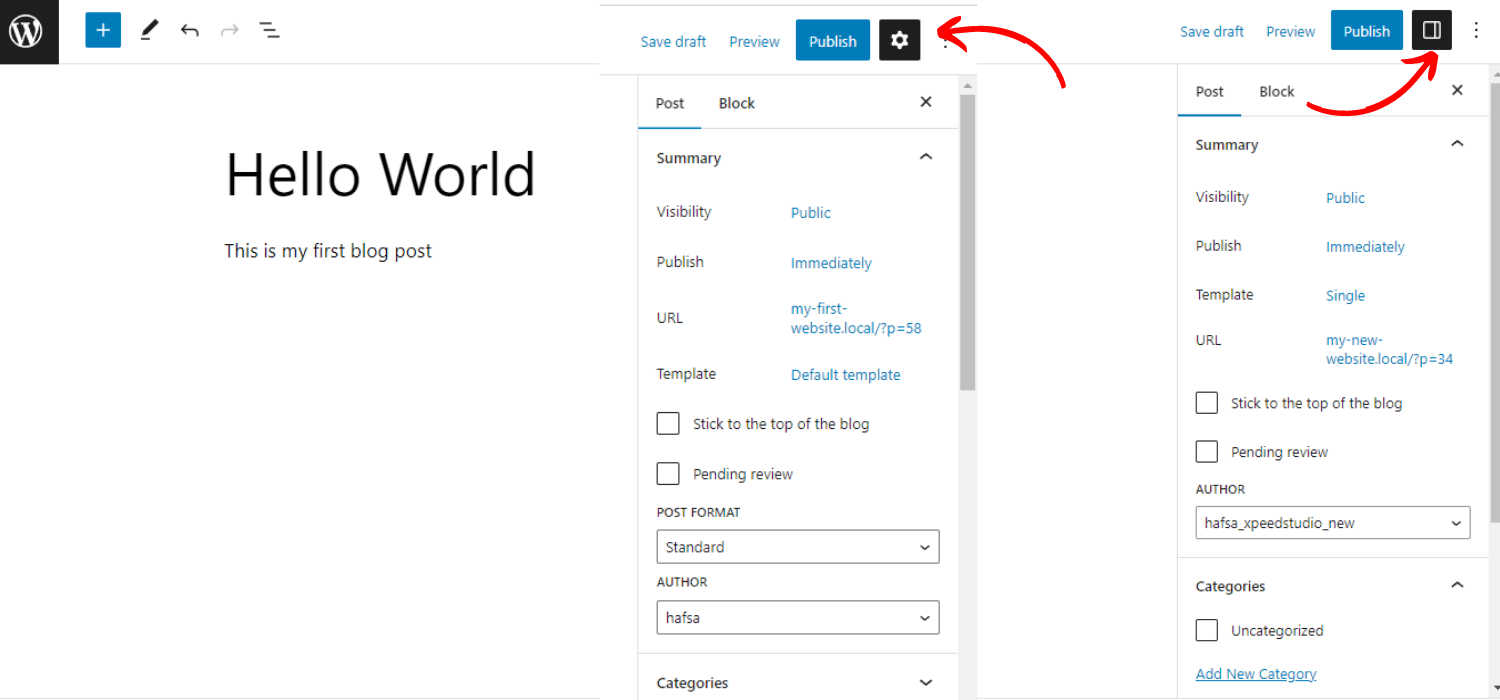
Hur man testar WordPress 6.2
Eftersom WordPress 6.2-versionen redan är släppt kan du testa den på 3 olika sätt innan du uppgraderar versionen.
Alternativ 1: Installera och aktivera insticksprogrammet Beta Tester
Du måste installera och aktivera WordPress Beta Tester plugin.
- Gå till Verktyg-> Betatestning.
- Välj den "Absolut nyaste" alternativ och välj "Endast beta/RC".
- Spara ändringarna
- Navigera i instrumentpanelen -> Uppdateringar
- Uppdatera den senaste betaversionen
När det har uppdaterats kommer detta plugin att göra det möjligt för dig att utforska din webbplats med alla funktioner i betaversionen.
Alternativ 2: Ladda ner Beta 1-versionen (zip) direkt
Den här är ganska lik den första processen, du behöver bara ladda ner den beta 1 version zip fil och aktivera den på din lokala webbplats.
Alternativ 3: Använd kommandot WP-CLI:
Du kan använda detta kommando att integrera beta 1-versionen till din lokala webbplats.
- wp core update –version=6.2-beta
✔️✔️ Viktig notering
Glöm inte att säkerhetskopiera din webbplats innan du testar och uppdaterar. Och testa den här betaversionen i ett lokalt eller underordnat tema.
Hur uppdaterar jag min WordPress till den nya 6.2-versionen
Du kan uppdatera din tidigare WordPress-version till WordPress 6.2 genom att följa dessa enkla steg:
- Logga in på din WordPress admin-dashboard
- Du kan se underrättelse automatiskt i den översta raden för 6.2 versionsuppdateringen
- Klicka på "Vänligen uppdatera nu"
- Det initierar webbplatsuppdateringen och tar dig till Uppdatera WordPress sida
- Klicka på de "Uppdatera nu" knapp
Det kommer att ta några sekunder och du är redo att utforska de fantastiska funktionerna och funktionerna i WordPress 6.2
✔️✔️ Du kan ladda ner 6.2-versionen från släppa arkiv och installera den.
Vad är nytt i WordPress 6.2: Slutanteckningen
Övergripande, WordPress 6.2 (Dolphy) releasen kommer med de bästa funktionerna och förbättringarna någonsin för att förbättra användarupplevelsen. Dessutom kan det göra WordPress-webbplatser mer eleganta och enkla att navigera.
Så, är du redo att uppleva denna massiva release i WordPress-världen? Och vilken funktion verkar vara mer användbar för dig?
Tveka inte att dela dina åsikter och förslag med oss!
Tack för att du läste, håll utkik!

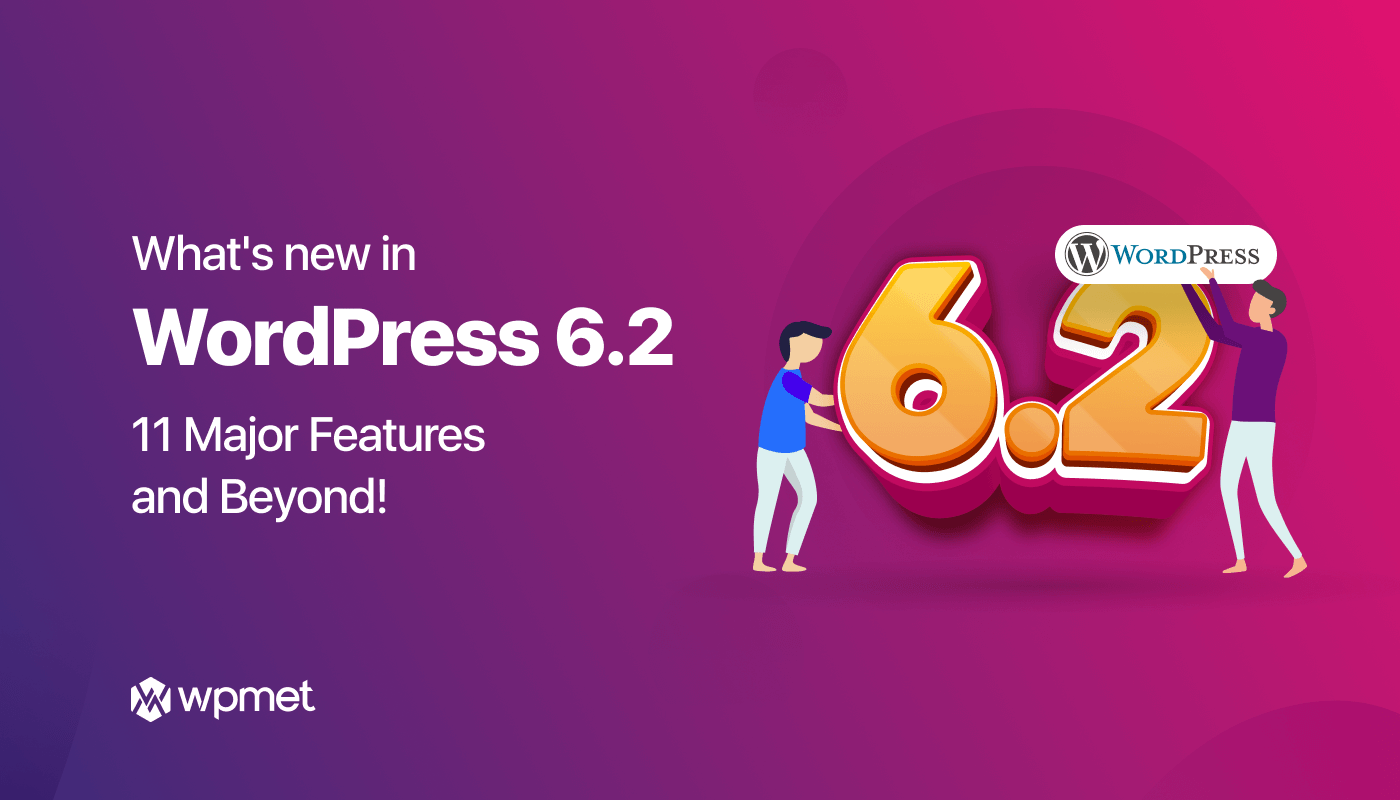
Lämna ett svar